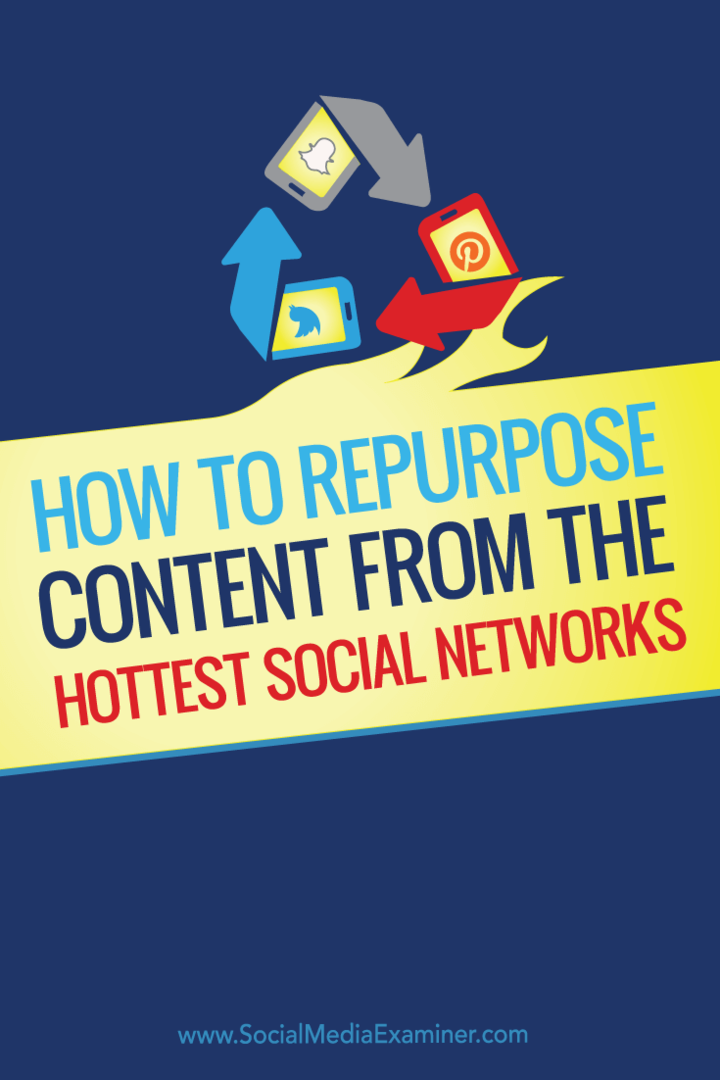Come riutilizzare i contenuti dai social network più interessanti: Social Media Examiner
Strategia Sui Social Media / / September 26, 2020
 Stai creando contenuti su Snapchat, Blab, Vine, Periscope o Facebook Live?
Stai creando contenuti su Snapchat, Blab, Vine, Periscope o Facebook Live?
Vuoi riutilizzare quel contenuto su altri canali social?
Che si tratti di una trasmissione in diretta su Facebook, uno scatto veloce su Snapchat o un breve audio da Anchor, puoi salvare e scaricare i tuoi contenuti social e condividerli su tutti i tuoi profili.
In questo articolo lo farai scopri come riutilizzare i contenuti dalle piattaforme di social media più alla moda di oggi.
Perché queste reti?
Le reti trattate in questo articolo sono state scelte specificamente perché ti danno la possibilità di farlo scarica i media che crei con queste reti direttamente, tramite il codice sorgente, o tramite l'utilizzo di strumenti di terze parti. Questo è fondamentale quando si cercano i social network da utilizzare per creare contenuti unici. Cerca reti in cui puoi ampliare un pubblico e creare contenuti unici che possono essere utilizzati oltre la rete stessa, se lo desideri.
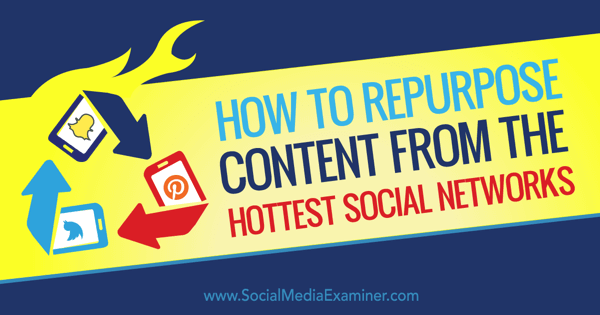
Ecco lo scenario ideale. Supponiamo che tu ti unisca a quella delle reti seguenti, crei molti video fantastici e fai crescere il pubblico su quella rete. Allo stesso tempo, carichi quei video sul tuo account YouTube. Se una di queste reti si spegne, puoi sempre dire ai tuoi follower di quella rete di iscriversi al tuo canale YouTube, dove possono trovare tutti i video che hai condiviso.
# 1: ricicla i contenuti Blab
Vuoi creare interviste audio e video con altri, ma sei stanco del fastidio tecnico di far configurare le persone con altre piattaforme o reti? Se è così, saluta Blab! Ecco di cosa avrete bisogno tu e i tuoi ospiti:
- Un account Twitter per registrarsi per un account Blab.
- Il browser Chrome o Firefox su un desktop più una webcam o l'app Blab su un iPhone o iPad.
Blab ti consente di avere quattro persone sulla telecamera alla volta, ma può partecipare un numero illimitato di persone. Lascia semplicemente che le persone si mettano a sedere per un breve periodo e poi, una volta finito, lascia che qualcun altro prenda il loro posto.
Ecco come funziona.
Una volta che tu crea un account, Puoi avviare un blab utilizzando il pulsante in alto a destra dello schermo (su un desktop). Utenti di app fare clic sul segno + in alto a destra dello schermo.
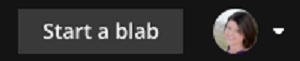
Il prossimo, inserisci i dettagli sul tuo blab. Ora hai la possibilità di avere un blab pubblico che verrà annunciato ai tuoi follower e pubblicizzato la home page principale di Blab o un blab non in elenco condiviso solo con persone che hanno l'URL fornito loro. Questo è un ottimo modo per creare alcuni contenuti unici sulla rete Blab senza attirare un pubblico, se lo desideri.
Tieni presente che l'opzione per un blab non in elenco è attualmente disponibile solo per gli utenti desktop.
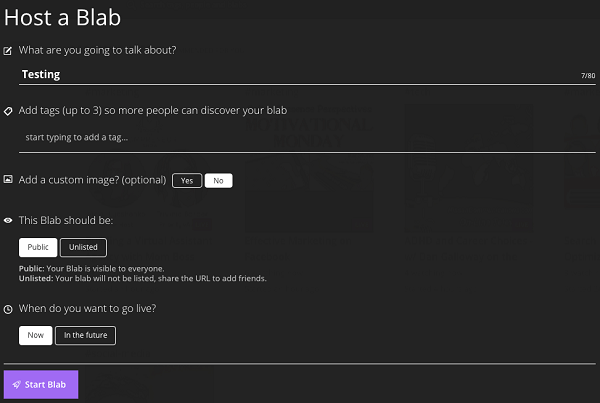
Dopo aver iniziato il tuo blab, seleziona la videocamera e il microfono, quindi chiama. Successivamente, è necessario copia, incolla e invia l'URL del tuo blab alle persone a cui vuoi partecipare.
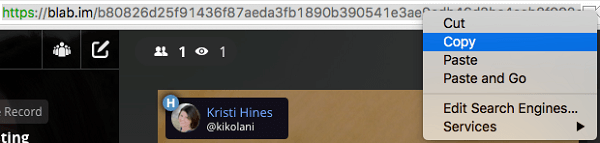
I tuoi ospiti dovrebbero vedere l'opzione per chiamare per unirsi a te sul blab.
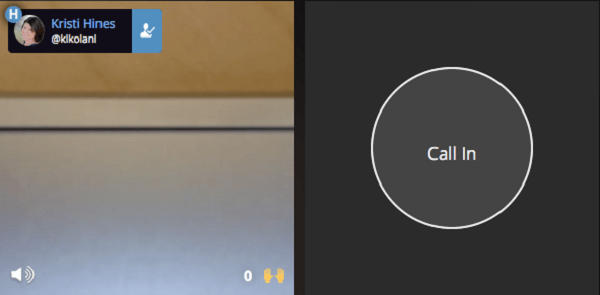
Quando tutti i tuoi ospiti saranno pronti per partire, inizia a registrare. Questo è fondamentale se il punto centrale del tuo blab è creare contenuti unici. Questa opzione è in alto a destra sullo schermo per gli utenti desktop.
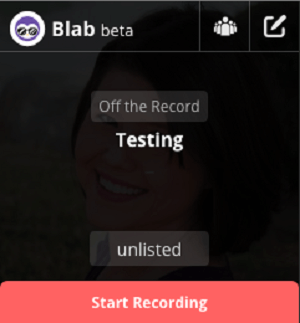
Usa i controlli sullo schermo di ogni ospite per disattivare l'audio (in basso a sinistra) o espellerlo dal blab, se necessario.
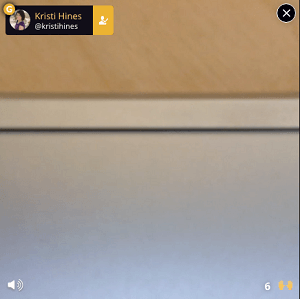
Per vedere un elenco dei tuoi invitati, fai clic sull'elenco delle persone che partecipano e visualizzano il blab nella parte superiore dello schermo. Se fai clic sui tre punti accanto al loro nome, ti consente di renderli un co-host del blab. Ciò offre loro la possibilità di accettare i chiamanti e controllare anche gli ospiti.
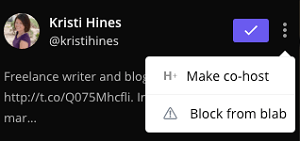
Una volta che tu terminare la registrazione ufficiale, puoi mettere in pausa la registrazione del blab e continuare a chattare con i tuoi ospiti, riagganciare e consentire agli altri di continuare a chattare oppure terminare il blab e riagganciare. Blab elaborerà quindi la registrazione e ti invierà un'e-mail con un file video (MP4 a 640 x 480) e un file audio (MP3).
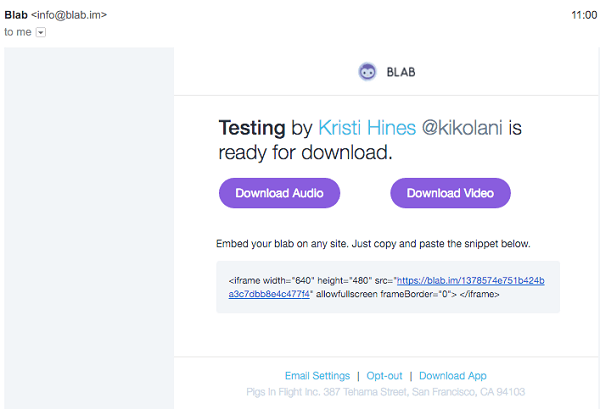
Se il tuo blab è stato impostato come pubblico, sarà anche disponibile come replay sul tuo profilo. I blabs non in elenco non verranno visualizzati.
Usa i tuoi file blab ovunque ti permetta di caricare file video e audio. Ad esempio, Anthony Conklin ha preso il suo blab episodio con l'ospite speciale Tony Robbins e ha caricato una versione modificata nel suo Canale Youtube, che ha anche incorporato nel suo sito web.
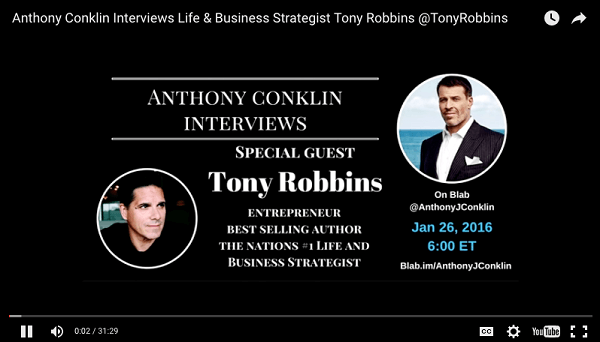
Inoltre, aziende come i social media delle forze dell'ordine prendono il loro settimanale spettacoli dal vivo su Blab e caricali nel loro file Canale Youtube e Podcast di iTunes.
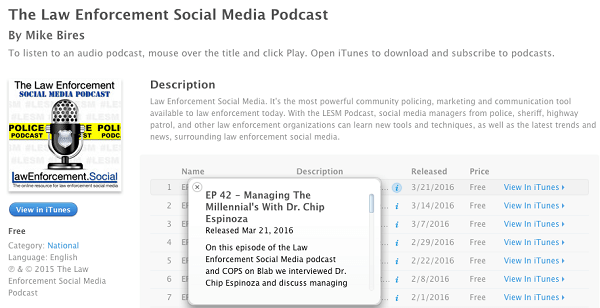
Altri ottimi usi per i tuoi file video e audio blab includono caricamenti diretti come video Facebook, video Vimeo, SlideShare video, audio SoundCloud e come contenuto su altre reti che consentono l'hosting di video e audio, dove puoi raggiungere nuovi pubblico.
# 2: Esporta contenuto Snapchat
Un tempo si pensava che Snapchat fosse una rete solo per adolescenti e celebrità. Ora è pieno di marchi e professionisti che lo usano promuovere la loro attività, prodotti, storie ed eventi. Inoltre con Geofiltri su richiesta, le cose diventeranno ancora più orientate al business.
Il grande deterrente per Snapchat era la durata dei messaggi. I messaggi privati potevano essere visti solo una o due volte prima di perdersi nel vuoto, a meno che il destinatario non fosse abbastanza esperto da catturare uno screenshot. E le storie su Snapchat durano solo 24 ore.
Al di fuori di Snapchat, tuttavia, le foto ei video che crei su Snapchat possono vivere per sempre. Per iniziare, Scarica Snapchat sul tuo dispositivo iOS o Android e crea un account, se non ne hai già uno.
Hai quindi la possibilità di farlo inizia a scattare alcuni selfie davvero unici toccando il pulsante della fotocamera o video tenendo premuto il pulsante della fotocamera. O pubblicali sul tuo Snapchat come una storia (visibile a chiunque ti segua), inviarli direttamente a persone specifiche come messaggi privati, o scaricali come foto e video unici da condividere su altre reti. Ad esempio, ecco un selfie con un geofiltro che rappresenta dove mi trovo.
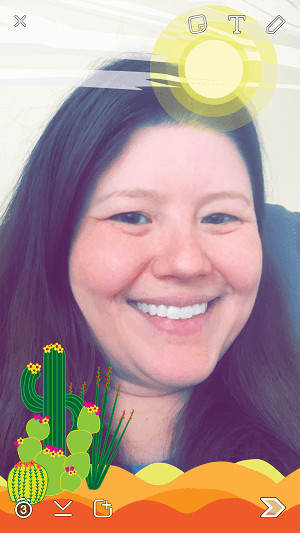
Dopo aver scattato i tuoi selfie, utilizzare la freccia in basso in basso a sinistra per scaricare la foto con il geofiltro nel rullino della fotocamera. Poi, caricalo su qualsiasi social network che consente le immagini. Puoi anche scattare foto e video durante il giorno e usa la freccia in basso a destra per aggiungere quelle immagini e video alla tua storia.
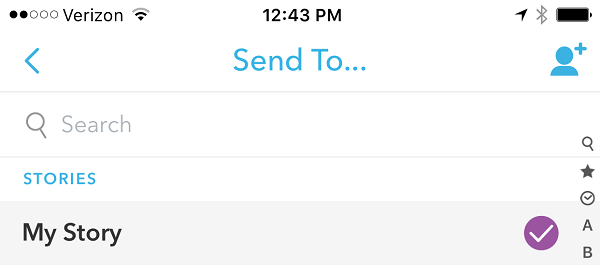
Alla fine del giorno, vai alla schermata Storie e tocca i tre punti accanto alla tua storia. Poi fare clic sulla freccia di download per scaricare l'intera storia della giornata come file di filmato nel rullino della fotocamera (di solito in un album specifico per Snapchat). Il file sarà 416 x 736 in un formato MP4.
Ora puoi carica quel file di filmato su qualsiasi rete che ti consenta di caricare filmati. Nota che molto probabilmente sarà in orientamento verticale, quindi su alcune reti video probabilmente avrà una scatola nera sui lati.
Marche come Lululemon dare ai fan di Twitter frammenti dei loro video Snapchat. Aiuta a costruire il loro pubblico Snapchat mentre traggono vantaggio dai caricamenti video diretti su Twitter, che generano molto coinvolgimento.
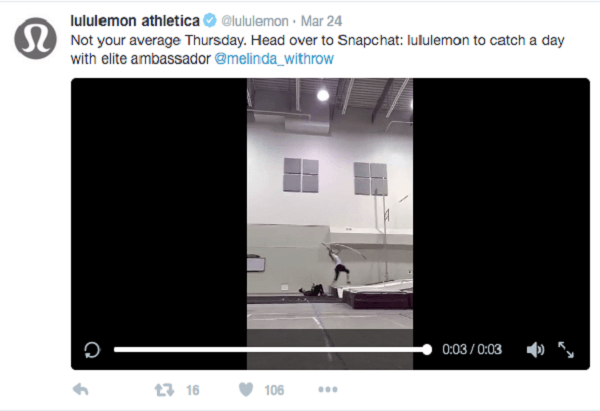
Anche il Nasdaq scarica occasionalmente le loro storie su Snapchat e le carica direttamente sul loro ufficiale pagina Facebook.
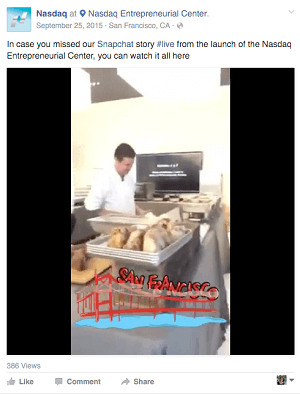
Come puoi vedere, Snapchat può aiutarti a creare contenuti unici che siano business-friendly e facilmente trasferibili a qualsiasi rete che accetti foto e video.
# 3: Scarica Facebook Live, Periscope e Meerkat Video
Sto ancora valutando se il video in diretta è attivo Facebook, Periscope, Meerkat e il si dice che l'app YouTube Connect (Rivale pianificato di Google per i prodotti di cui sopra) ne vale la pena? La risposta è sì, semplicemente perché puoi sempre salva il tuo video live e usalo altrove.
Ricevi la formazione sul marketing di YouTube - Online!

Vuoi migliorare il tuo coinvolgimento e le tue vendite con YouTube? Quindi unisciti al più grande e migliore raduno di esperti di marketing di YouTube mentre condividono le loro strategie comprovate. Riceverai istruzioni dettagliate in tempo reale incentrate su Strategia di YouTube, creazione di video e annunci di YouTube. Diventa l'eroe del marketing di YouTube per la tua azienda e i tuoi clienti mentre implementi strategie che ottengono risultati comprovati. Questo è un evento di formazione online dal vivo dei tuoi amici su Social Media Examiner.
CLICCA QUI PER I DETTAGLI - I SALDI FINISCONO IL 22 SETTEMBRE!Ci sono due chiavi per utilizzare il video live che prevedi di ripubblicare. Innanzitutto, indipendentemente dalla piattaforma di video dal vivo che stai utilizzando, se rispondi ai commenti o alle domande dei tuoi spettatori dal vivo, devi assicurarti di pronunciare i commenti degli spettatori o le domande in diretta. Nella maggior parte dei casi, salverai solo il video, non i commenti o la chat. Quindi, se rispondi solo, coloro che visualizzano il video salvato ascolteranno solo un lato della conversazione.
Secondo, assicurati di salvare il tuo video live. A seconda della rete, può essere fatto in diversi modi. Ad esempio, se hai la possibilità di registrare in diretta dall'app principale di Facebook o dalla pagina Facebook Manager, vedrai un'icona in onda (sotto) quando fai clic per pubblicare un aggiornamento di stato sul tuo profilo o pagina.
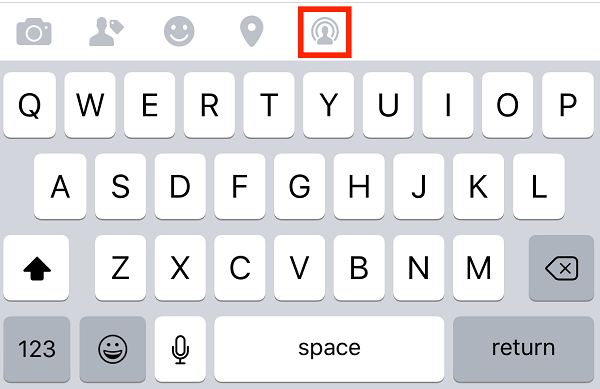
Se tu registrare dall'app principale di Facebook (per iOS e alcuni utenti Android), utilizzando il proprio profilo personale (pubblicamente, solo agli amici, agli elenchi di amici personalizzati o solo a te stesso), hai la possibilità di salvalo nel rullino fotografico al termine della trasmissione in diretta. Il file video sarà 720 x 720 in formato MOV.
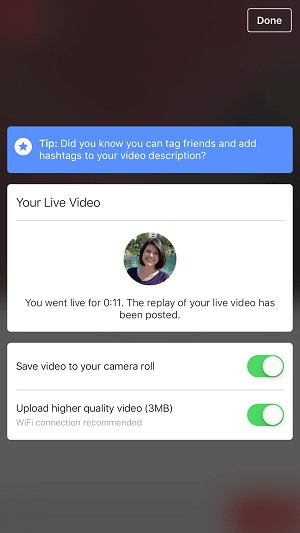
Se tu registrare dall'app Facebook Page Manager (per alcuni utenti iOS e Android) utilizzando la tua pagina (solo pubblicamente), avrai la possibilità di salvalo sul tuo rullino fotografico. Il file video sarà 720 x 720 in formato MOV.
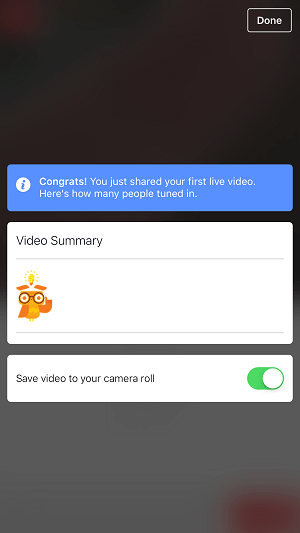
Con Periscopio, una volta che tu scarica l'app Periscope (per utenti iOS o Android) e registrati con il tuo numero di telefono o account Twitter, hai la possibilità di trasmesso pubblicamente o a un gruppo specifico di follower. Alla fine della tua trasmissione, salva il video nel rullino fotografico. Il file sarà 320 x 568 in formato MP4.
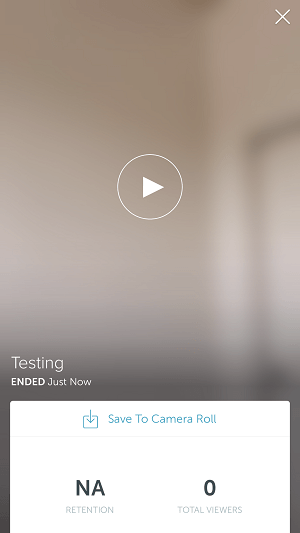
Con Meerkat, una volta che tu scarica l'app Meerkat (per utenti iOS o Android) e registrati con il tuo account Twitter o Facebook, hai la possibilità di trasmesso pubblicamente. Alla fine della trasmissione, hai la possibilità di farlo salva la trasmissione nella tua libreria Meerkat per riprodurre, condividere o scaricare. Dopo che il video è stato elaborato (a seconda della lunghezza, potrebbe volerci del tempo), puoi farlo vai alla libreria Meerkat del tuo profilo e scaricalo. Il file sarà 360 x 640 in formato MP4.
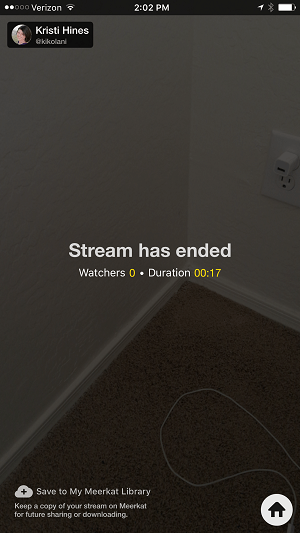
Utilizza tutti i tuoi video salvati su qualsiasi rete che supporti il caricamento di video. Puoi anche utilizzare un software di conversione da video ad audio per convertire i file video in MP3 e caricare i file audio su qualsiasi rete che supporti i caricamenti audio. Fallo solo se la versione audio di questi video ha senso per gli ascoltatori.
# 4: Trasforma Anchor Audio
Per creare preziosi contenuti solo audio in due minuti, prova Anchor. Ancora è un'app mobile per utenti iOS che consente di registrare morsi di un massimo di due minuti, noti sulla piattaforma come "onde". Registrati con il tuo indirizzo e-mail e account Twitter, e poi registra le onde e rispondi a quelle degli altri.
Una volta terminata la registrazione di un'onda, tocca l'icona di condivisione in alto a destra e tocca l'opzione per condividere la wave altrove.
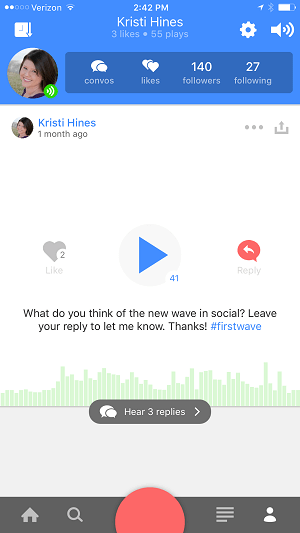
Questo ti darà un link alla tua wave. Allora puoi invia il link via email a te stesso.
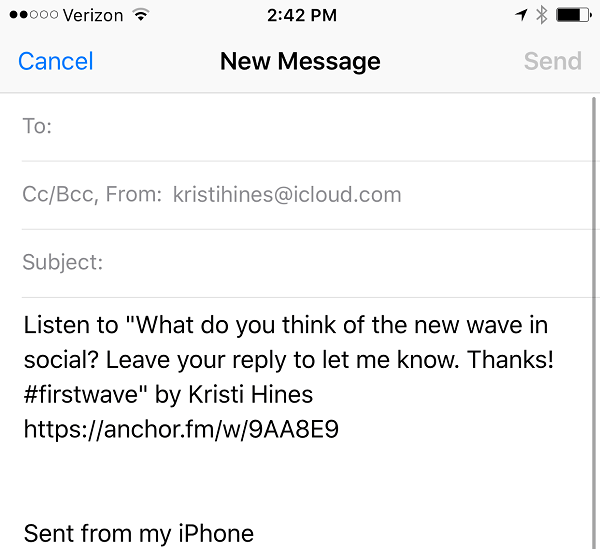
Quando tu visita questo collegamento sul tuo desktop, vorrai visualizzare la fonte per quella pagina. Se utilizzi Google Chrome, puoi trovare tale opzione utilizzando l'opzione di menu Visualizza> Sviluppatore> Visualizza sorgente.
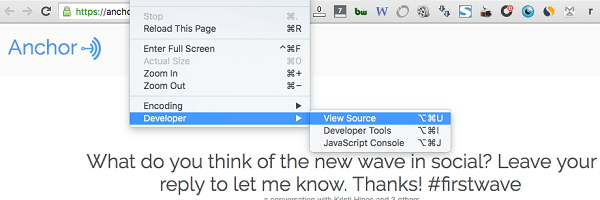
Nel codice sorgente della pagina del tuo morso, lo farai trova il codice per la scheda Twitter, che include l'URL di un file M4A.
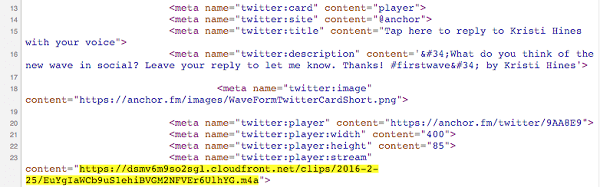
Copia l'URL evidenziato e incollalo in una nuova scheda. A seconda del browser e delle impostazioni del computer, dovrebbe essere scaricato sul computer con un nome file simile a questo.

Se il tuo browser ha questo aspetto, basta utilizzare l'opzione di menu File> Salva pagina con nome per salvarla sul computer anziché.
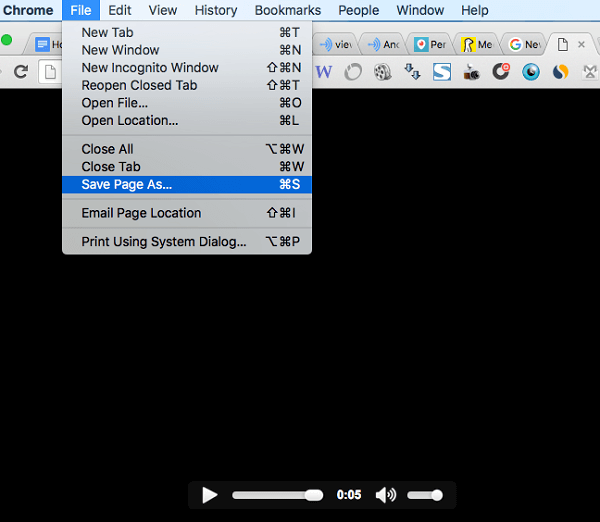
In ogni caso, ora hai un file audio per utilizzare ovunque sia possibile caricare file audio. Sebbene non sia un MP3, è supportato quando lo carichi come podcast di iTunes o su WordPress, SoundCloud e piattaforme simili. Se vuoi, scarica il software di conversione audio per convertirlo in MP3.
Inoltre, se tu rispondi all'onda di ancoraggio di qualcun altro, Puoi scarica la tua risposta Allo stesso modo. Appena vai all'onda di quella persona, tocca il link Ascolta risposte e trova la tua risposta. Poi tocca l'icona Condividi e condividila altrove. Quindi seguire il resto delle indicazioni sopra per ottieni il collegamento diretto al tuo wave, ottieni il collegamento al file M4A e scaricalo.
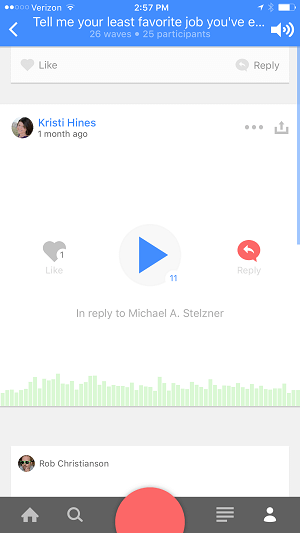
Vuoi fare un ulteriore passo avanti? Usa Anchor per porre domande e far sapere alle persone che la loro risposta potrebbe essere inclusa nel tuo podcast, se è così che intendi usarlo. Poi utilizzare un software di editing audio per mettere insieme tutti i file audio.
Se intendi scaricare l'onda di ancoraggio di qualcun altro o rispondere, DEVI ottenere prima la loro approvazione. Non limitarti a scaricarlo e condividerlo altrove senza autorizzazione.
Non preoccuparti. Non sarai il primo a presentare le wave in un podcast. La comunità Anchor lo sta già facendo, con il permesso ovviamente.
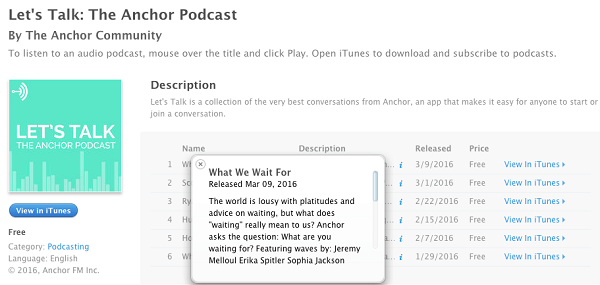
# 5: crea GIF Vine
Sebbene Vine sembri essere fuori discussione da quando il video in diretta è diventato di gran moda, non dovresti lasciarlo fuori dalla tua strategia di generazione di contenuti unica. Ciò è particolarmente importante perché le GIF stanno diventando così popolari. Poiché Vine ti consente di creare video in loop senza interruzioni, può aiutarti a creare anche GIF in loop.
Scarica Vine per iOS o Android e registrati con il tuo account Twitter. Poi creare video in loop di sette secondi toccando e tenendo premuto lo schermo. Una volta che tu pubblica la tua vite sul tuo profilo Vine, verrà automaticamente salvato nel rullino della fotocamera. Il file sarà 480 x 480 in formato MP4.
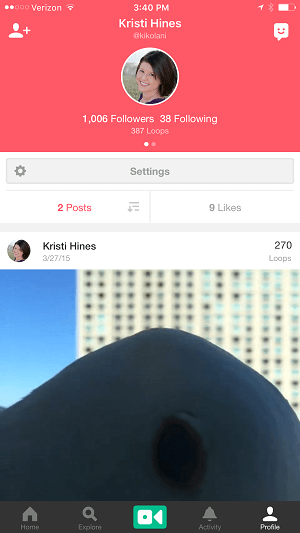
Per converti questo file in una GIF, uso Imgflip.com o un servizio simile che converte il video in una GIF in loop. Questo servizio è gratuito con una piccola filigrana di dimensioni fino a 360 x 360.
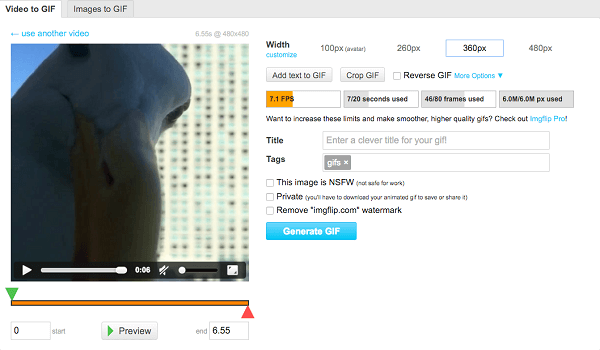
Quanto segue è ciò che ottieni con la versione gratuita del servizio.
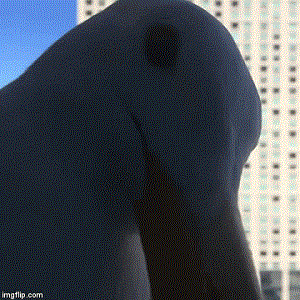
In alternativa, puoi pagare $ 9,95 al mese (o solo per un mese e annullare) per un abbonamento per avere una GIF senza filigrana, più fluida e più veloce che ha le stesse dimensioni del video.
In ogni caso, ora puoi condividi la tua GIF a ciclo continuo su qualsiasi rete che ti permetta di condividere GIF, inclusi Facebook, Twitter, Pinterest, Peach e molti altri.
Una parola di cautela
Quando prevedi di utilizzare i contenuti oltre lo scopo previsto, assicurati di leggere prima i Termini di servizio di ogni social network per assicurarti di non infrangere alcuna regola riproponendo i contenuti che crei. Di solito come creatore sei il titolare del copyright e puoi condividere i contenuti, ma potrebbe non essere sempre così.
Inoltre, se inviti ospiti a partecipare a contenuti che intendi riutilizzare su più reti, assicurati che sappiano che intendi utilizzare i contenuti oltre la rete originale. Questo vale in particolare per le piattaforme di trasmissione e video in diretta, dove potrebbero aspettarsi che il loro aspetto sia una cosa unica, al contrario di un'esibizione ripetuta.
La maggior parte delle reti di trasmissione e video in diretta, tra cui Blab, Facebook Live, Periscope e Meerkat, offre funzionalità di archiviazione e download. Pertanto, le persone dovrebbero rendersi conto che la loro partecipazione a eventi su queste piattaforme può essere condivisa altrove.
In conclusione
Come puoi vedere, esistono diversi modi per utilizzare diversi social network per creare contenuti unici che possono andare ben oltre la rete stessa. Se stai lottando per giustificare la creazione di contenuti su reti che sembrano potrebbero essere qui oggi, non c'è più domani, dai un'occhiata più da vicino per vedere se il contenuto che crei su quelle reti potrebbe essere utilizzato in modo alternativo modi.
Se è possibile scaricare i file immagine, audio o video non elaborati da tali reti, si ha sempre una giustificazione per utilizzarli semplicemente caricando i file di contenuto su un'ampia gamma di reti.
Cosa ne pensi? Crei contenuti unici su reti come queste per i tuoi principali social network? Hai notato se aiuta ad aumentare il coinvolgimento con il tuo pubblico su Facebook, Twitter o YouTube? Se è così, condividi la tua esperienza nei commenti!